Tabla de Contenidos
Cada vez son más los usuarios que se utilizan iCloud como almacenamiento de archivos en la nube. Este servicio requiere de la creación de una cuenta o ID de Apple la cual utilizas en tus dispositivos iOS o MacOS, pero que también puede ser usado a través de tu navegador Web. Desde aquí no solo podrás controlar o acceder a ciertas herramientas o utilidades, sino que también podrás almacenar archivos para tener acceso a ellos prácticamente desde cualquier dispositivo con acceso a internet.

Tema relacionado: Como usar un Gif como fondo de pantalla de tu iPhone.
La gestión de los archivos almacenados den iCloud Drives se puede realizar desde dispositivos de Apple pero también desde un navegador Web con acceso a internet. De esta manera podrás por ejemplo subir, descargar, renombrar, enviar y borrar archivos desde iCloud Drive. Sin embargo con la opción podemos cometer algún error y por despiste eliminar un archivo que no queríamos eliminar.
La mayoría de servicios de almacenamiento en la nube cuentan con la opción de poder eliminar archivos almacenados pero también cuenta con una función que te permite recuperarlos en caso de equivocación o error. Pues iCloud Drive no es una excepción y evidentemente cualquier usuario que borre o elimine un archivo almacenado en este servicio en la Nube, también podrás recuperar los archivos.
Servicios como Dropbox ofrecen algunas soluciones que permiten restaurar archivos borrados, varios meses tras su eliminación, y aunque iCloud es algo parecido, lo cierto es que no permite la recuperación transcurridos periodos de tiempo tan prolongados, se queda corto de muchas maneras. Sea como sea, si has eliminado un archivo almacenado en iCloud Drive y quieres recuperarlo, hay dos cosas que debes tener en cuenta:
- Los archivos solo están disponibles para su restauración durante un máximo de 30 días tras su eliminación. Después de ese punto, estos archivos se perderán para siempre.
- La restauración de archivos borrados de iCloud Drive, generalmente solo puede recuperarse desde tu ordenador a través de la Web: iCloud.com.
La primera de estas dos cosas a tener en cuenta, significa que no es muy recomendable utilizar la restauración de archivos de iCloud Drive como una solución de respaldo confiable porque el historial no te ofrece un tiempo de recuperación lo suficientemente amplio. El segundo significa que ante cualquier necesidad de restauración de archivos requiera un viaje a un ordenador.
Dicho esto, si has eliminado por error algún archivo almacenado en iCloud desde cualquier dispositivo, a continuación queremos mostraros paso a paso como poder recuperarlo:
Como restaurar los archivos borrados de iCloud Drive
Lo primero que tendremos que hacer será abrir nuestro navegador y dirigirnos a iCloud.com. Aquí tendremos que iniciar sesión con nuestras credenciales de nuestra ID de Apple.
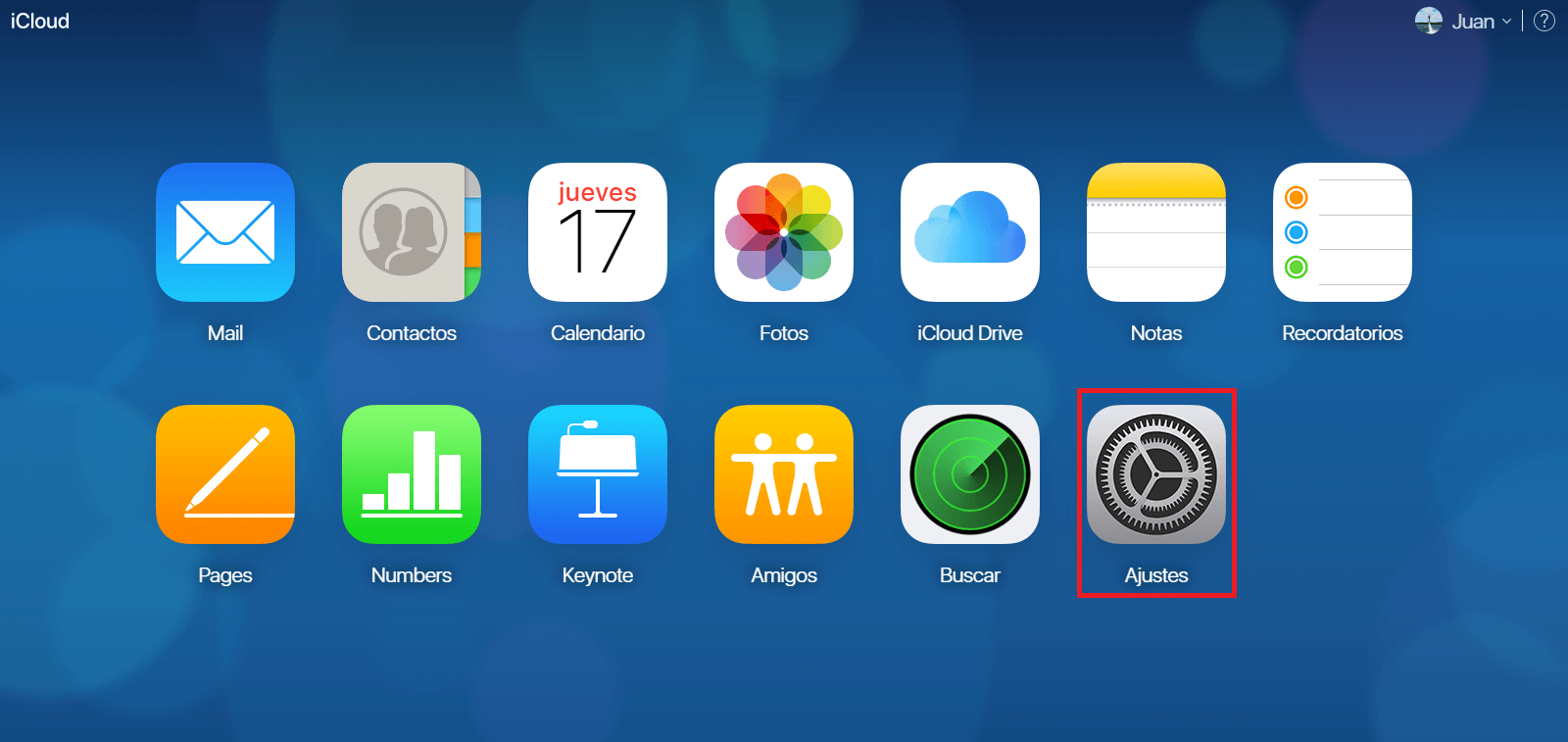
Una vez dentro de nuestra cuenta verás la opción Ajustes en la cual tendrás que hacer clic para acceder a las configuraciones del servicio. En esta pantalla tendrás que desplazarte hacia abajo hasta encontrar la sección Avanzado.
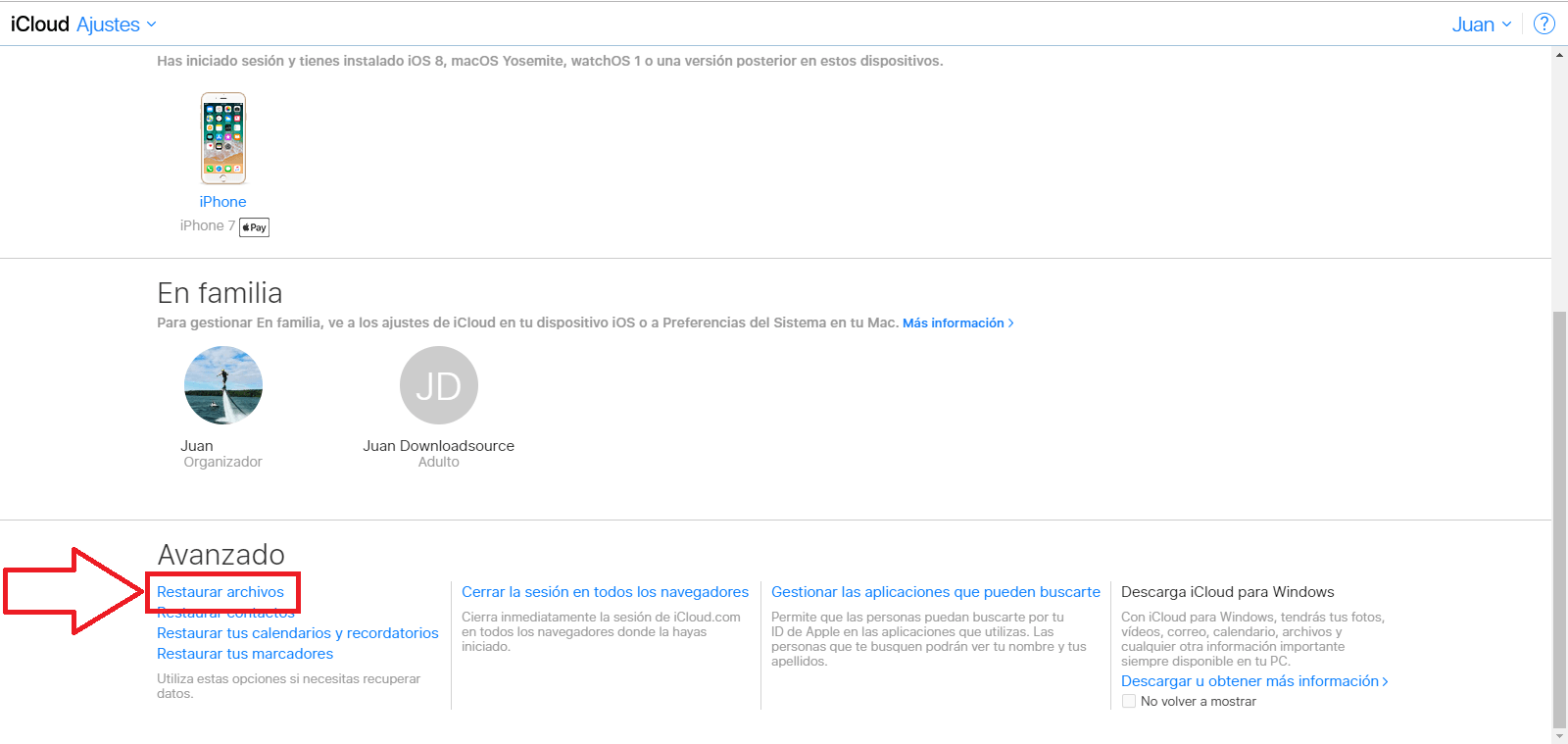
Justo en ella encontrarás la opción Restaurar archivos en la cual tendrás que hace clic. Esto hará que se abra una pequeña ventana en la que tendrás que situarte en la sección: Restaurar archivos. Aquí encontrarás una lista de archivos de los cuales tendrás que seleccionar el que deseas recuperar y renglón seguido pulsar sobre el botón: Restaurar o Aceptar.
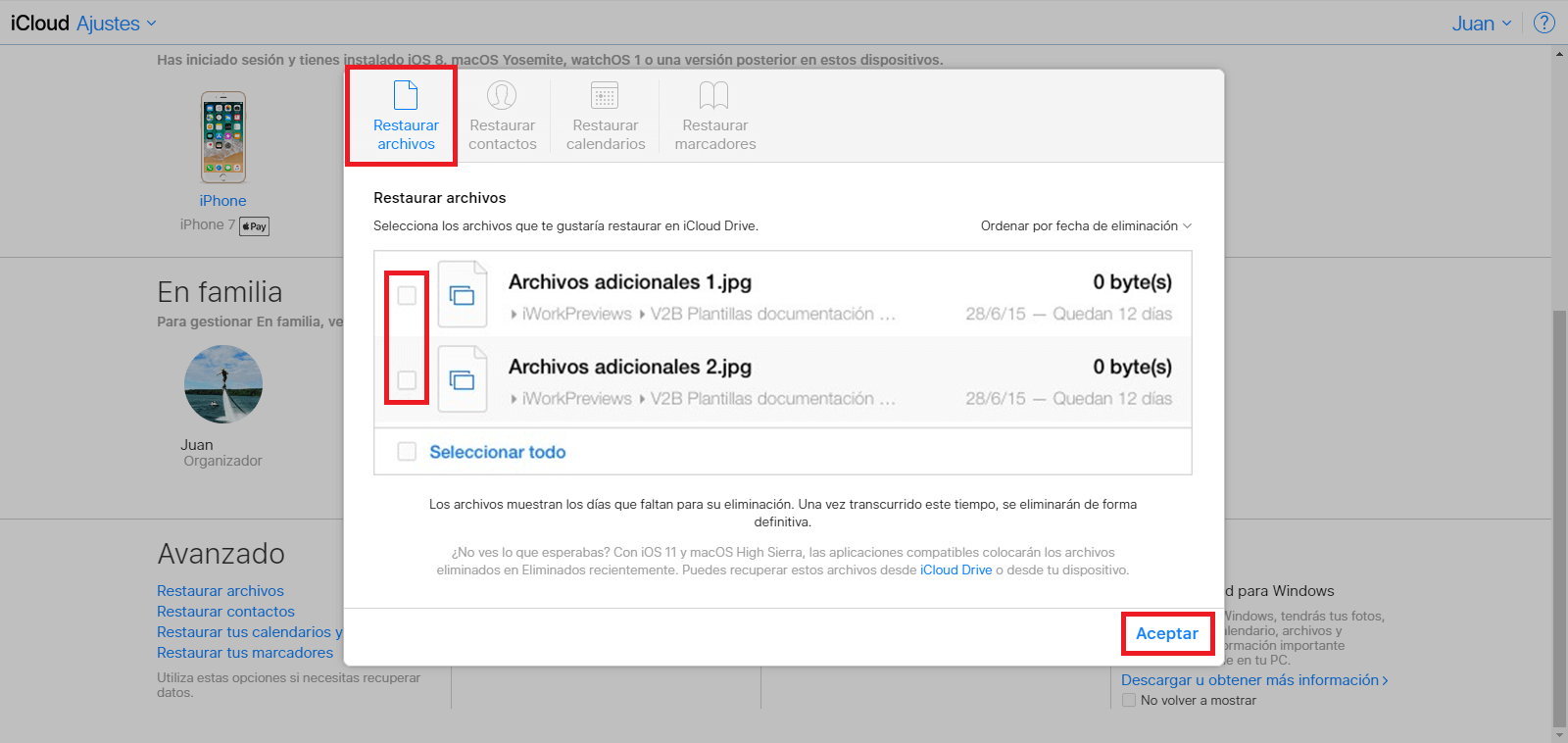
Y listo a partir de ese momento puedes dirigirte a iCloud Drive para comprobar como el archivo anteriormente eliminado está de vuelta en su sitio.
